
Índice:
Acerca do 22 Mbps Wireless PC Card, PCI Adapter, PCI Adapter (com antena amovível) e Access Point
Configuração da rede e planeamento
Instalação do adaptador e configuração para o Windows 98 SE/2000/Me/XP >
Utilitários de configuração do 22 Mbps Wireless
Especificações do produto para o 22 Mbps Wireless PC Card e o PCI Adapter
Especificações do produto para o 22 Mbps Wireless Access Point
Garantia Limitada da U. S. Robotics Corporation
Declaração da Federal Communications Commission (Comissão de Comunicações Federal)
Manual do Utilizador do 22 Mbps Wireless PC Card, PCI Adapter, PCI Adapter (com antena amovível) e Access Point
Instalação do adaptador e configuração para o Windows 98 SE/2000/Me/XP

Seleccione o seu produto ou desloque a página para baixo para obter as instruções adequadas.
Instalação do 22 Mbps Wireless PCI Adapter (com antena amovível)
Prepare a instalação
Nota: O número do seu produto é 2216. É muito importante anotar o seu número de série antes de instalar o 22 Mbps Wireless PCI Adapter. É possível encontrar o seu número de série na etiqueta, que se encontra no painel traseiro do 22 Mbps Wireless PCI Adapter e na parte lateral da embalagem. Se precisar de contactar o serviço de assistência técnica, terá de facultar este número para receber assistência.
Nota: É muito importante descobrir qual é a letra correspondente à sua unidade de CD-ROM antes de iniciar a instalação do novo produto. Esta informação é necessária para instalar o software com êxito.
Nota: Durante o procedimento de instalação, poderá ser solicitado a introduzir o CD-ROM do sistema operativo Windows. Certifique-se de que tem o disco disponível, caso seja necessário.
1. Instale o software e os controladores*
Ligue o computador. Introduza o CD de Instalação na unidade de CD-ROM.
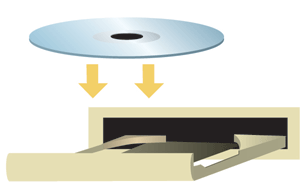
Nota: Se for apresentada a janela Choose Setup Language (seleccionar idioma de configuração), seleccione o seu idioma preferido e clique em OK. Nota: Se o seu CD-ROM não se iniciar automaticamente, clique em Iniciar, Executar e escreva D:\setup (ou a letra correspondente à sua unidade de CD-ROM) e clique em OK.
Leia o Contrato de Licença e clique em Sim para aceitar os termos e condições. Se não aceitar os termos do contrato, clique em Não e a instalação do software termina.
Nota: É necessário instalar este CD-ROM de Instalação em todos os computadores portáteis e de secretária que pretenda colocar em funcionamento na rede sem fios.
Clique em Software e, em seguida, clique em Install Wireless Card Utility and Drivers (instalar Wireless card e controladores). Siga as instruções apresentadas no ecrã. Quando for solicitado a reiniciar o seu computador, seleccione No, I will restart my computer later (não, pretendo reiniciar o meu computador posteriormente) e clique em Finish (concluir). Feche a Graphic User Interface (GUI - interface do utilizador) do CD de Instalação. Quando o seu ambiente de trabalho for apresentado novamente, encerre o computador.
*Poderá aparecer o ecrã “Digital Signature Not Found” (assinatura digital não encontrada) durante a instalação do controlador. Clique em Sim. O Windows verifica se o seu dispositivo de rede está instalado correctamente.
2. Instale o 22 Mbps Wireless PCI Adapter
Com o computador desligado, localize a ranhura PCI disponível e remova o parafuso ou clipe da tampa da ranhura. Remova a cobertura da ranhura e introduza o PCI Adapter. As ranhuras PCI são, habitualmente, compostas de plástico branco, com interior metálico e contam com 3,5 polegadas de comprimento. Aperte o PCI Adapter com o parafuso ou o clipe removido anteriormente. Coloque novamente a cobertura do computador e ligue o computador.
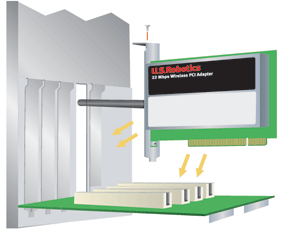
Nota: Poderá ser um pouco complicado colocar o PCI Adapter na ranhura PCI. Poderá ser necessário remover a antena para colocar o PCI Adapter na ranhura PCI. Use uma pressão firme para encaixar o PCI Adapter de forma adequada. Se tiver problemas na introdução do PCI Adapter, tente introduzi-lo noutra ranhura PCI.
Nota: se, a qualquer momento, for solicitado a introduzir o CD-ROM do sistema operativo Windows, remova o CD-ROM de Instalação USRobotics e introduza o CD-ROM do Windows na unidade de CD-ROM. Quando todos os ficheiros estiverem copiados, retire o CD-ROM do Windows e introduza novamente o CD-ROM de Instalação U.S.Robotics.
3. Configure as definições de ligação básicas
Parabéns! Concluiu a instalação do hardware e do software! O 22 Mbps Wireless PCI Adapter está definido no modo Auto Detect (detecção automática) por predefinição, o que permite a pesquisa para ligação de uma rede sem fios existente ou outros produtos de funcionamento em rede sem fios na área.
Vai poder ver um pequeno ícone do Utilitário de configuração no tabuleiro do sistema, junto ao relógio. O Utilitário de configuração é utilizado para alterar ou verificar as informações de configuração relacionadas com o seu 22 Mbps Wireless PCI Adapter. A cor do ícone do Utilitário de configuração indica o estado da sua rede sem fios: vermelho representa desligado, amarelo ligado com pouca qualidade e verde ligado com boa qualidade.
![]()
![]()
![]()
É necessário configurar cada computador com um 22 Mbps Wireless PCI Adapter para que seja possível partilhar a ligação à Internet, ficheiros e uma impressora. Clique duas vezes no ícone do utilitário para iniciar o Utilitário de Configuração. Consulte a secção “Utilitários de configuração do 22 Mbps Wirelesses”, no Manual do Utilizador, que se encontra no CD-ROM de Instalação para obter informações sobre configuração detalhadas.
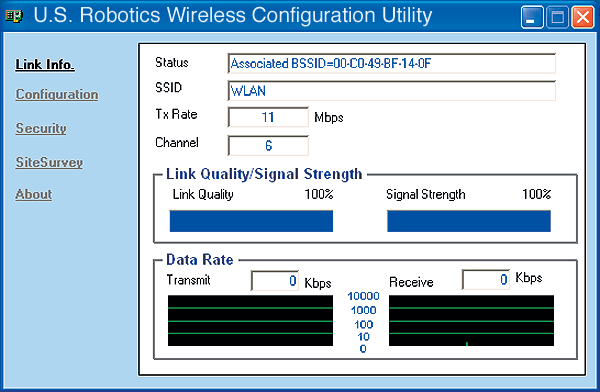
O modo 802.11b AdHoc é utilizado para configurações de rede não-hierárquica. O modo Infrastructure (infra-estrutura) é utilizado para adicionar um Wireless Access Point (ponto de acesso) à configuração da rede para um maior intervalo e maior número de computadores que se podem juntar à rede. O modo Auto Detect (detecção automática) permite que o Utilitário de configuração pesquise uma rede sem fios e estabeleça automaticamente ligação com a mesma. Cada produto sem fios na rede sem fios tem de ter o mesmo modo seleccionado no Utilitário de Configuração. Os 22 Mbps Wireless PCI Adapters estão definidos para o modo Auto Detect (detecção automática) por predefinição.
 Registe o seu produto
Registe o seu produto
- Na interface do CD-ROM de Instalação, clique na ligação Support (suporte). Siga as instruções apresentadas no ecrã para efectuar o registo do seu modem e visualizar informações sobre a garantia. Se a interface do CD-ROM de Instalação não for apresentada automaticamente, clique em Iniciar e, em seguida, clique em Executar. Na caixa de diálogo "Executar", escreva D:\setup.exe. Se a sua unidade de CD-ROM utilizar uma letra diferente, substitua “D” por essa letra.
- Ou registe o seu produto on-line em http://www.usr.com/productreg
Instalação do 22 Mbps Wireless PCI Adapter
Prepare a instalação
Nota: O número do seu produto é 2215. É muito importante anotar o seu número de série antes de instalar o 22 Mbps Wireless PCI Adapter. É possível encontrar o seu número de série na etiqueta, que se encontra no painel traseiro do 22 Mbps Wireless PC Card e na parte lateral da embalagem. Se precisar de contactar o nosso serviço de assistência técnica, precisará deste número para receber assistência.
Nota: É muito importante descobrir qual é a letra correspondente à sua unidade de CD-ROM antes de iniciar a instalação do novo produto. Esta informação é necessária para instalar o software com êxito.
Nota: durante o procedimento de instalação, poderá ser solicitado a introduzir o CD-ROM do sistema operativo Windows. Certifique-se de que tem o disco disponível, caso seja necessário.
1. Instale o software e os controladores*
Ligue o computador. Introduza o CD de Instalação na unidade de CD-ROM.
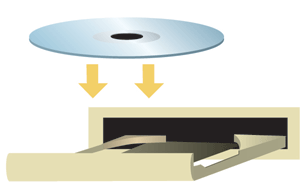
Nota: Se for apresentada a janela Choose Setup Language (seleccionar idioma de configuração), seleccione o seu idioma preferido e clique em OK. Nota: Se o seu CD-ROM não se iniciar automaticamente, clique em Iniciar, Executar e escreva D:\setup (ou a letra correspondente à sua unidade de CD-ROM) e clique em OK.
Leia o Contrato de Licença e clique em Sim para aceitar os termos e condições. Se não aceitar os termos do contrato, clique em Não e a instalação do software termina.
Nota: É necessário instalar este CD-ROM de Instalação em todos os computadores portáteis e de secretária que pretenda colocar em funcionamento na rede sem fios.
Clique em Software e, em seguida, clique em Install Wireless Card Utility and Drivers (instalar Wireless card e controladores). Siga as instruções apresentadas no ecrã. Quando for solicitado a reiniciar o seu computador, seleccione No, I will restart my computer later (não, pretendo reiniciar o meu computador posteriormente) e clique em Finish (concluir). Feche a Graphic User Interface (GUI - interface do utilizador) do CD de Instalação. Quando o seu ambiente de trabalho for apresentado novamente, encerre o computador.
*Poderá aparecer o ecrã “Digital Signature Not Found” (assinatura digital não encontrada) durante a instalação do controlador. Clique em Sim. O Windows verifica se o seu dispositivo de rede está instalado correctamente.
2. Instale o PCI Adapter
Remova o Wireless PC Card do PCI Adapter.
![]() Atenção! Anote a forma como o Wireless PC Card está posicionado no PCI Adapter, uma vez que terá de introduzi-lo novamente na mesma posição.
Atenção! Anote a forma como o Wireless PC Card está posicionado no PCI Adapter, uma vez que terá de introduzi-lo novamente na mesma posição.
Localize uma ranhura PCI disponível e remova o parafuso ou grampo da cobertura da ranhura. Remova a cobertura da ranhura e introduza o PCI Adapter. As ranhuras PCI são, habitualmente, compostas de plástico branco, com interior metálico e contam com 3,5 polegadas de comprimento. Coloque novamente a cobertura do computador e ligue o computador.

Nota: Poderá ser um pouco complicado colocar o PCI Adapter na ranhura PCI. Use uma pressão firme para encaixar o PCI Adapter de forma adequada.
Nota: Caso tenha alguns problemas relativamente à instalação do 22 Mbps Wireless PCI Adapter, tente instalá-lo numa ranhura para PCI diferente.
3. Introduza o Wireless PC Card no Adapter
Introduza o Wireless PC Card no PCI Adapter.
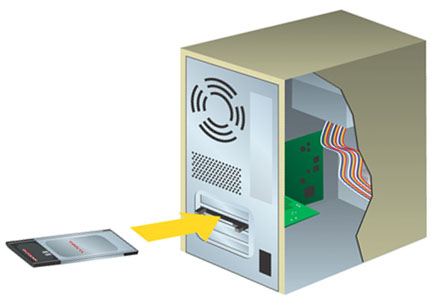
![]() Atenção! A inserção adequada do 22 Mbps Wireless PC Card no PCI Adapter requer uma força mínima. Quando introduzir o 22 Mbps Wireless PC Card no PCI Adapter, a patilha preta do PCI Adapter deverá ser empurrada à medida que o 22 Mbps Wireless PC Card é encaixado. Se a patilha não for empurrada, o 22 Mbps Wireless PC Card não está a ser introduzido de forma adequada. Remova o 22 Mbps Wireless PC Card e tente introduzi-lo novamente, voltado na direcção oposta.
Atenção! A inserção adequada do 22 Mbps Wireless PC Card no PCI Adapter requer uma força mínima. Quando introduzir o 22 Mbps Wireless PC Card no PCI Adapter, a patilha preta do PCI Adapter deverá ser empurrada à medida que o 22 Mbps Wireless PC Card é encaixado. Se a patilha não for empurrada, o 22 Mbps Wireless PC Card não está a ser introduzido de forma adequada. Remova o 22 Mbps Wireless PC Card e tente introduzi-lo novamente, voltado na direcção oposta.
Ligue o computador. Deverá ouvir um sinal sonoro quando o 22 Mbps Wireless PC Card for introduzido totalmente e detectado. Quando o Windows detectar novo hardware, clique em Seguinte. Continue a seguir as instruções apresentadas no ecrã para concluir o processo de instalação. Se for solicitado, reinicie o seu computador.
Nota: se, a qualquer momento, for solicitado a introduzir o CD-ROM do sistema operativo Windows, remova o CD-ROM de Instalação USRobotics e introduza o CD-ROM do Windows na unidade de CD-ROM. Quando todos os ficheiros estiverem copiados, retire o CD-ROM do Windows e introduza novamente o CD-ROM de Instalação U. S. Robotics
Parabéns! Concluiu a instalação do hardware
e do software! O 22 Mbps Wireless PCI Adapter está definido no
modo Auto Detect (detecção automática) por
predefinição, o que permite a pesquisa para ligação
de uma rede sem fios existente ou outros produtos de funcionamento em
rede sem fios na área.
Vai poder ver um pequeno ícone do Utilitário de configuração no tabuleiro do sistema, junto ao relógio. O Utilitário de configuração é utilizado para alterar ou verificar as informações de configuração relacionadas com o seu 22 Mbps Wireless PCI Adapter. A cor do ícone do Utilitário de configuração indica o estado da sua rede sem fios: vermelho representa desligado, amarelo ligado com pouca qualidade e verde ligado com boa qualidade.
![]()
![]()
![]()
É necessário configurar cada computador com um 22 Mbps Wireless PCI Adapter para que seja possível partilhar a ligação à Internet, ficheiros e uma impressora. Clique duas vezes no ícone do utilitário para iniciar o Utilitário de Configuração. Consulte a secção “Utilitários de configuração do 22 Mbps Wirelesses”, no Manual do Utilizador, que se encontra no CD-ROM de Instalação para obter informações sobre configuração detalhadas.
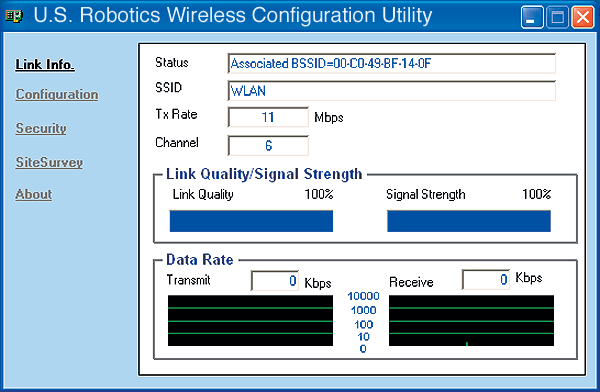
O modo 802.11b AdHoc é utilizado para configurações de rede não-hierárquica. O modo Infrastructure (infra-estrutura) é utilizado para adicionar um Wireless Access Point (ponto de acesso) à configuração da rede para um maior intervalo e maior número de computadores que se podem juntar à rede. O modo Auto Detect (detecção automática) permite que o Utilitário de configuração pesquise uma rede sem fios e estabeleça automaticamente ligação com a mesma. Cada produto sem fios na rede sem fios tem de ter o mesmo modo seleccionado no Utilitário de Configuração. Os 22 Mbps Wireless PCI Adapters estão definidos para o modo Auto Detect (detecção automática) por predefinição.
 Registe o seu
produto
Registe o seu
produto
- Na interface do CD-ROM de Instalação, clique na ligação Support (suporte). Siga as instruções apresentadas no ecrã para efectuar o registo do seu modem e visualizar informações sobre a garantia. Se a interface do CD-ROM de Instalação não for apresentada automaticamente, clique em Iniciar e, em seguida, clique em Executar. Na caixa de diálogo "Executar", escreva D:\setup.exe. Se a sua unidade de CD-ROM utilizar uma letra diferente, substitua “D” por essa letra.
- Ou registe o seu produto on-line em http://www.usr.com/productreg
*É possível que seja apresentado o ecrã Digital Signature Not Found (assinatura digital não localizada). Clique em Sim. O Windows 2000 e o Me verificam que o seu dispositivo de rede está instalado correctamente.
Instalação do 22 Mbps Wireless PC Card
Prepare a instalação do software
Ligue o computador portátil. Se necessário, escreva a sua palavra-passe.
Nota: O número do seu produto é 2210. É muito importante anotar o seu número de série antes de instalar o PC Card. É possível encontrar o seu número de série na etiqueta, que se encontra no painel traseiro do 22 Mbps Wireless PC Card e na parte lateral da embalagem. Se precisar de contactar o nosso serviço de assistência técnica, precisará deste número para receber assistência.
Nota: É muito importante descobrir qual é a letra correspondente à sua unidade de CD-ROM antes de iniciar a instalação do novo produto. Esta informação é necessária para instalar o software com êxito.
Nota: durante o procedimento de instalação, poderá ser solicitado a introduzir o CD-ROM do sistema operativo Windows. Certifique-se de que tem o disco disponível, caso seja necessário.
1. Instale o software e os controladores*
Ligue o computador. Introduza o CD de Instalação na unidade de CD-ROM.
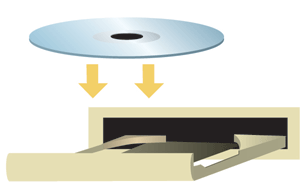
Nota: Se for apresentada a janela Choose Setup Language (seleccionar idioma de configuração), seleccione o seu idioma preferido e clique em OK. Nota: Se o seu CD-ROM não se iniciar automaticamente, clique em Iniciar, Executar e escreva D:\setup (ou a letra correspondente à sua unidade de CD-ROM) e clique em OK.
Leia o Contrato de Licença e clique em Sim para aceitar os termos e condições. Se não aceitar os termos do contrato, clique em Não e a instalação do software termina.
Nota: É necessário instalar este CD-ROM de Instalação em todos os computadores portáteis e de secretária que pretenda colocar em funcionamento na rede sem fios.
Clique em Software e, em seguida, clique em Install Wireless Card Utility and Drivers (instalar Wireless card e controladores). Siga as instruções apresentadas no ecrã. Quando for solicitado a reiniciar o seu computador, seleccione No, I will restart my computer later (não, pretendo reiniciar o meu computador posteriormente) e clique em Finish (concluir). Feche a Graphic User Interface (GUI - interface do utilizador) do CD de Instalação. Quando o seu ambiente de trabalho for apresentado novamente, encerre o computador.
*Poderá aparecer o ecrã “Digital Signature Not Found” (assinatura digital não encontrada) durante a instalação do controlador. Clique em Sim. O Windows verifica se o seu dispositivo de rede está instalado correctamente.
2. Introduza o 22 Mbps Wireless PC Card no seu computador.
Localize uma ranhura PC Card disponível e introduza completamente o PC Card. As ranhuras para PC Card encontram-se, habitualmente, na parte lateral dos computadores portáteis. Deverá ouvir um sinal sonoro quando o PC Card estiver completamente introduzido e detectado.

Quando o Windows detectar novo hardware, clique em Seguinte. Continue a seguir as instruções apresentadas no ecrã para concluir o processo de instalação. Se for solicitado, reinicie o seu computador.
Nota: se, a qualquer momento, for solicitado a introduzir o CD-ROM do sistema operativo Windows, remova o CD-ROM de Instalação USRobotics e introduza o CD-ROM do Windows na unidade de CD-ROM. Quando todos os ficheiros estiverem copiados, retire o CD-ROM do Windows e introduza novamente o CD-ROM de Instalação U.S.Robotics.
Parabéns! Concluiu a instalação do hardware e dos controladores! O 22 Mbps Wireless PCI Adapter está definido no modo Auto Detect (detecção automática) por predefinição, o que permite a pesquisa para ligação de uma rede sem fios existente ou outros produtos de funcionamento em rede sem fios na área.
Vai poder ver um pequeno ícone do Utilitário de configuração no tabuleiro do sistema, junto ao relógio. O Utilitário de configuração é utilizado para alterar ou verificar as informações de configuração relacionadas com o seu 22 Mbps Wireless PC Card ou o PCI Adapter. A cor do ícone do Utilitário de configuração indica o estado da sua rede sem fios: vermelho representa desligado, amarelo ligado com pouca qualidade e verde ligado com boa qualidade.
![]()
![]()
![]()
É necessário configurar cada computador com um 22 Mbps Wireless PC Card ou um PCI Adapter para que seja possível partilhar a ligação à Internet, ficheiros e uma impressora. Consulte o Manual do Utilizador, que se encontra no CD de Instalação, para obter estas informações.
O modo 802.11b AdHoc é utilizado para configurações de rede não-hierárquica. O modo Infrastructure (infra-estrutura) é utilizado para adicionar um Wireless Access Point (ponto de acesso) à configuração da rede para um maior intervalo e maior número de computadores que se podem juntar à rede. O modo Auto Detect (detecção automática) permite que o Utilitário de configuração pesquise uma rede sem fios e estabeleça automaticamente ligação com a mesma. Cada 22 Mbps Wireless PC Adapter ou PCI Adapter na rede sem fios tem de ter o modo correcto seleccionado no Utilitário de configuração. O 22 Mbps Wireless Cards e os PCI Adapters estão definidos para o modo Auto Detect (detecção automática) por predefinição.
Para a resolução de problemas e para obter informações sobre o suporte técnico, consulte o Guia de Referências ou visite o Web site da USRobotics em www.usr.com.
*É possível que seja apresentado o ecrã Digital Signature Not Found (assinatura digital não localizada). Clique em Sim. O Windows 2000 e o Me verificam que o seu dispositivo de rede está instalado correctamente.
Instalação do 22 Mbps Wireless Access Point
Prepare a instalação
Ligue o seu computador de ambiente de trabalho ou portátil. Se necessário, escreva a sua palavra-passe.
Nota: O número do seu produto é 2249. É muito importante anotar o seu número de série antes de instalar o 22 Mbps Wireless Access Point. É possível encontrar o seu número de série na parte inferior do 22 Mbps Wireless Access Point e na parte lateral da embalagem. Se precisar de contactar o nosso serviço de assistência técnica, precisará deste número para receber assistência.
Nota: É muito importante descobrir qual é a letra correspondente à sua unidade de CD-ROM antes de iniciar a instalação do novo produto. Esta informação é necessária para instalar o software com êxito.
Nota: durante o procedimento de instalação, poderá ser solicitado a introduzir o CD-ROM do sistema operativo Windows. Certifique-se de que tem o disco disponível, caso seja necessário.
1. Instale o seu software
Nota: É necessário instalar este software em todos os computadores e computadores portáteis que pretende colocar em funcionamento na rede sem fios.
Introduza o CD-ROM de Instalação USRobotics na sua unidade de CD-ROM.
Nota: Se for apresentada a janela Choose Setup Language (seleccionar idioma de configuração), seleccione o seu idioma preferido e clique em OK.
Nota: Se o seu CD-ROM não iniciar automaticamente, clique em Iniciar, Executar e escreva D:\setup (ou a letra correspondente à sua unidade de CD-ROM) e clique em OK.
Alguns ficheiros serão copiados para o seu sistema e, em seguida, será solicitado a ler o contrato de licença. Leia o contrato e clique em Sim.
É apresentada a Interface do utilizador do CD de Instalação (GUI) no ecrã. Clique em Software.
Clique em Install Access Point Software (instalar o software de ponto de acesso).
Siga as instruções apresentadas no ecrã e aguarde até que alguns ficheiros sejam copiados para a sua unidade de disco rígido. É apresentada uma janela com os ficheiros que estão a ser carregados para o seu sistema. Quando for solicitado a reiniciar o seu computador, seleccione Yes, I want to restart my computer now (sim, pretendo reiniciar o meu computador agora) e clique em Finish (concluir). Depois de o seu computador reiniciar, a janela do programa com os ícones do Utilitário de configuração poderá ser apresentada. Feche esta janela. Quando o ecrã Menu do CD-ROM de instalação USRobotics for apresentado novamente, feche-o.
Remova o CD-ROM de Instalação e prepare-se para instalar o hardware.
2. Ligue o 22 Mbps Wireless Access Point
- Utilize a porta Ethernet e um cabo RJ-45 para ligar o Wireless Access Point a um dos seguintes dispositivos: um modem de cabo ou DSL com capacidades de encaminhamento, um concentrador, uma ponte, uma LAN Ethernet existente ou um router.
- Ligue o cabo de alimentação ao Wireless Access Point e a uma tomada de corrente eléctrica.

O Wireless Access Point conta com três LEDs indicadores de estado: LINK (ligação), DATA (dados) e POWER (alimentação). Quando o Wireless Access Point está ligado, o LED PWR (iluminação) ilumina-se. Quando for estabelecida uma ligação à rede, o LED LINK (ligação) acende-se com uma luz verde. Quando existir actividade da rede, o LED DATA (dados) acende-se com uma luz amarela.
3. Verifique a detecção do 22 Mbps Wireless Access Point
Após a instalação do Wireless Access Point, clique duas vezes no ícone correspondente ao Utilitário de configuração no seu ambiente de trabalho.
![]()
Se o 22 Mbps Wireless Access Point estiver instalado correctamente, as informações de instalação serão apresentadas.
Para verificar se está ligado ao Wireless Access Point correcto, verifique o endereço MAC. O endereço MAC está localizado na parte inferior da caixa do 22 Mbps Wireless Access Point e na opção Link Information (informações sobre a ligação) no Utilitário de configuração.
Quando identificar o Wireless Access Point correcto, anote o endereço IP apresentado. Inicie um browser da Internet no computador que está fisicamente ligado ao 22 Mbps Wireless Access Point. Introduza o endereço IP para o seu Wireless Access Point. Este procedimento abre o Utilitário de configuração. Não existe um nome de utilizador ou palavra-passe definidos, pelo que basta clicar em OK quando for solicitado.
Quando o Utilitário de configuração iniciar, é possível alterar as informações acerca da sua rede sem fios. Para obter mais informações acerca dos Utilitários de configuração para o 22 Mbps Wireless Access Point, consulte o Manual do Utilizador, que se encontra no CD-ROM de Instalação.
Nota: Se, a qualquer momento, necessitar de repor o seu Wireless Access Point, execute os seguintes passos. Prima e mantenha sob pressão o botão RESET. Enquanto mantém o botão RESET sob pressão, desligue o adaptador de alimentação do Wireless Access Point e ligue-o novamente. Continue a manter o botão RESET sob pressão cerca de cinco segundos para restaurar as definições de fábrica. Depois de executado este passo, o LED PWR (alimentação) acende-se com uma luz intermitente.
![]() Atenção! Se restaurar as definições do Wireless Access Point, todas as definições personalizadas serão perdidas.
Atenção! Se restaurar as definições do Wireless Access Point, todas as definições personalizadas serão perdidas.
Parabéns! Concluiu a instalação do hardware e software necessários. Deverá, agora, ser possível ligar o seu Wireless Access PC Cards e os PCI Adapters ao Wireless Access Point.
O Wireless Access Point conta com três LEDs indicadores de estado: LINK (ligação), DATA (dados) e POWER (alimentação). Quando o Wireless Access Point está ligado, o LED PWR (iluminação) ilumina-se. Quando for estabelecida uma ligação à rede, o LED LINK (ligação) acende-se com uma luz verde. Quando existir actividade na rede, o LED DATA (dados) acende-se com uma luz amarela
Activar a partilha de ficheiros e impressão.
Utilizadores de Windows 98SE/Me: Clique em Iniciar, Definições e, em seguida, clique em Painel de controlo. Clique duas vezes em Rede e, em seguida, clique no botão Partilha de ficheiros e impressão. Seleccione ambas as caixas na janela de Partilha de ficheiros e Impressão e clique em OK. A partilha de ficheiros e impressão está agora activada.
Nota: Se o seu computador estiver ligado directamente à Internet, a sua segurança poderá estar em risco caso não utilize um programa de firewall ou hardware de firewall.
Utilizadores de Windows 2000/XP:
Nota: Após a instalação da placa de rede sem fios no Windows NT, deverá executar o Pacote de Serviço incluído no Windows NT. É necessário que reinicie o computador.
A partilha de ficheiros e de impressão está automaticamente activada no Windows 2000 e XP.
Activar a partilha de Internet.
Utilizadores de Windows 98 SE: Clique em Iniciar, Definições e, em seguida, clique em Painel de controlo. Clique duas vezes em Adicionar/remover programas e, em seguida, clique no separador Configuração Windows. Seleccione Ferramentas de Internet e, em seguida, clique em Detalhes. Seleccione Partilha de ligação à Internet e clique em OK. Clique em Aplicar e o Assistente para partilha da ligação à Internet é iniciado. Clique em Seguinte, seleccione adaptador de rede para estabelecer ligação à Internet e clique em Seguinte. Clique em Seguinte para criar um Disco de configuração de cliente, introduza um disco virgem na unidade de disquetes de 3,5 polegadas e clique em OK. Esta disquete será utilizada para configurar a partilha de Internet no Windows 98SE. Clique em Concluir para concluir a configuração da partilha da Internet. É necessário que reinicie o computador.
Utilizadores de Windows 2000: têm de existir duas placas NIC instaladas para poder utilizar a partilha de Internet. Clique em Iniciar, Definições e, em seguida, clique em Ligações de rede e de marcação e acesso telefónico. Clique com o botão direito do rato na ligação LAN e clique em Propriedades. Clique no separador Partilha. Clique na caixa apresentada na janela para activar a partilha de Internet e clique em Aplicar. Clique com o botão direito do rato na ligação de rede local (LAN) apresentada na lista e clique em Propriedades. Seleccione Protocolo Internet e clique em Propriedades. Clique no separador DNS, anote o endereço DNS apresentado e volte à janela Ligações de rede e de marcação e acesso telefónico. Clique com o botão direito do rato no adaptador sem fios apresentado na lista e clique em Propriedades. Seleccione Protocolo Internet e clique em Propriedades. Clique no separador DNS e escreva o mesmo endereço DNS que foi apresentado na ligação da rede local (LAN).
Utilizadores de Windows Me: Clique em Iniciar, Definições e, em seguida, clique em Painel de controlo. Clique duas vezes em Adicionar/remover programas e, em seguida, clique no separador Configuração Windows. Seleccione Comunicações e, em seguida, clique em Detalhes. Seleccione Partilha de ligação à Internet e clique em OK. Clique em Aplicar e o Assistente para rede doméstica é iniciado. Clique em Seguinte e, em seguida, seleccione Sim, este computador utiliza o seguinte:. Seleccione a ligação directa à Internet a partir do menu pendente e clique em Seguinte. Quando solicitado, crie um disco de Configuração de funcionamento em rede doméstica para utilizar na configuração de partilha da Internet no Windows 98SE e no Me. Depois de criar o disco, clique em Seguinte. Clique em Concluir para concluir a configuração do Funcionamento em rede doméstica. É necessário que reinicie o computador.